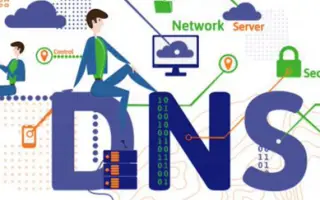이 문서는 윈도우10에서 DNS 서버를 변경하는 방법에 도움이 될만한 스크린샷이 포함된 가이드입니다.
Windows 10은 기본적으로 ISP의 DNS 서버를 사용하지만 변경할 수 있습니다. 다른 DNS 서버는 추가 보안 및 개인 정보 보호, 웹 사이트 필터링과 같은 추가 기능을 제공하며 속도를 향상시킬 수도 있습니다.
facebook.com과 같은 도메인 이름을 브라우저에 입력하면 컴퓨터가 웹사이트에 연결하는 방법을 알지 못합니다. 먼저 IP 주소가 필요합니다. IP 주소를 얻기 위해 DNS 서버에 입력한 도메인 이름을 쿼리하고 DNS 서버는 도메인 이름에 해당하는 IP 주소를 제공합니다. 당신의 컴퓨터는 당신이 요청한 웹사이트로 즐겁게 진행합니다.
하지만 모든 DNS 서버가 동일한 것은 아닙니다. 일부는 더 빠르고 일부는 추가 보안을 제공합니다. DNS 서버를 변경하기 전에 필요에 가장 적합한 DNS 서버를 선택해야 합니다. 널리 사용되는 두 가지 옵션은 Google Public DNS와 Cloudflare의 Public DNS입니다.
아래에 Windows 10에서 DNS 서버를 변경하는 방법이 나와 있습니다. 계속 스크롤하여 확인해보세요.
Windows 10: DNS 서버를 변경하는 방법
DNS 서버를 변경하는 가장 쉬운 방법은 네트워크 연결 창에서 입니다.
1 단계 – 네트워크 연결을 열려면 시작을 클릭하고 검색 표시줄에 “네트워크 연결”을 입력한 다음, “열기”를 클릭하거나 Enter 키를 누르십시오.
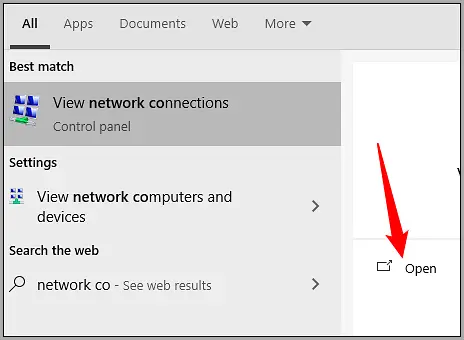
2 단계 – 또는 제어판을 통해 탐색할 수 있습니다. 제어판을 연 다음 네트워크 및 인터넷 > 네트워크 및 공유 센터로 이동하고 창 왼쪽 상단 근처에 있는 “어댑터 설정 변경”을 클릭합니다.
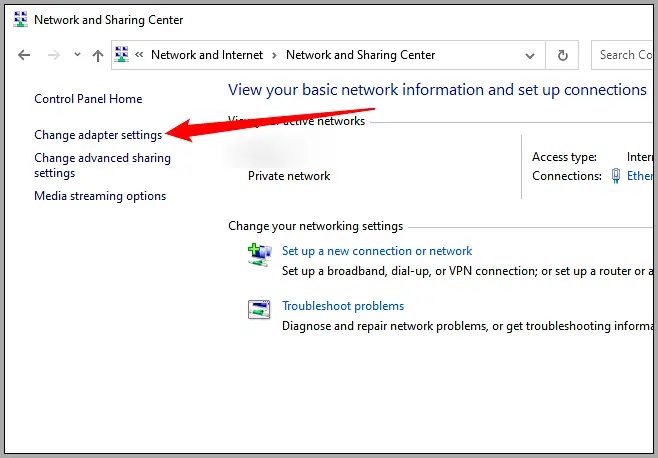
3 단계 – PC의 각 네트워크 어댑터는 자체 DNS 서버 설정을 가질 수 있으므로 개별적으로 사용하는 각 어댑터의 설정을 변경해야 합니다.
4 단계 – 사용 중인 어댑터가 확실하지 않은 경우 아이콘을 주의 깊게 살펴보십시오. Wi-Fi를 사용 중인 경우 활성 Wi-Fi 어댑터 옆에 녹색 막대가 표시되고 네트워크 이름이 표시됩니다. 유선 이더넷 연결을 사용하는 경우 이더넷 어댑터에 네트워크 이름이 표시됩니다. 연결이 끊긴 네트워크 어댑터 옆에는 다음과 같이 연결이 끊긴 Wi-Fi 어댑터와 같이 눈에 띄는 빨간색 “X”가 표시됩니다.
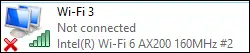
5 단계 – 사용 중인 네트워크 어댑터가 무엇인지 파악했으면 어댑터를 마우스 오른쪽 버튼으로 클릭하고 “속성”을 클릭합니다.
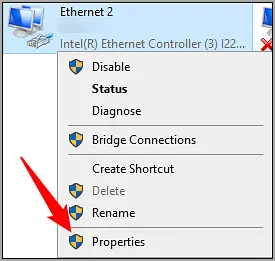
6 단계 – 먼저 속성 창의 목록에서 “인터넷 프로토콜 버전 4(TCP/IPv4)” 및 “인터넷 프로토콜 버전 6(TCP/IPv6)”을 찾습니다.
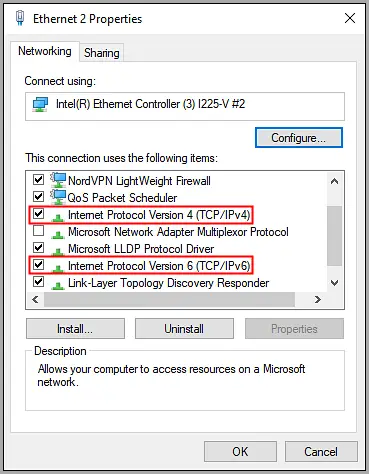
7 단계 – “인터넷 프로토콜 버전 4″를 클릭하여 선택한 다음 “속성”을 클릭합니다.
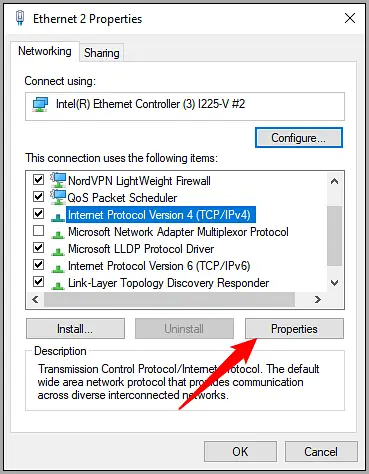
8 단계 – “다음 DNS 서버 주소 사용”을 클릭한 다음 상자에 사용할 DNS 서버를 입력합니다. 완료되면 “확인”을 클릭합니다.
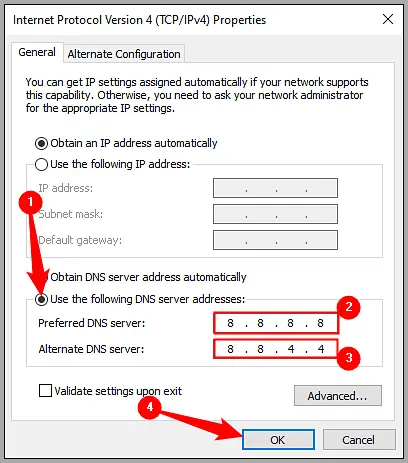
9 단계 – DNS 서버의 IPv6 주소를 사용하는 것을 제외하고 ” 인터넷 프로토콜 버전 6 “에 대해 이러한 단계를 반복합니다. Google 또는 Cloudflare와 같은 모든 주요 DNS 서버는 사용할 IPv4 및 IPv6 주소를 모두 나열합니다.
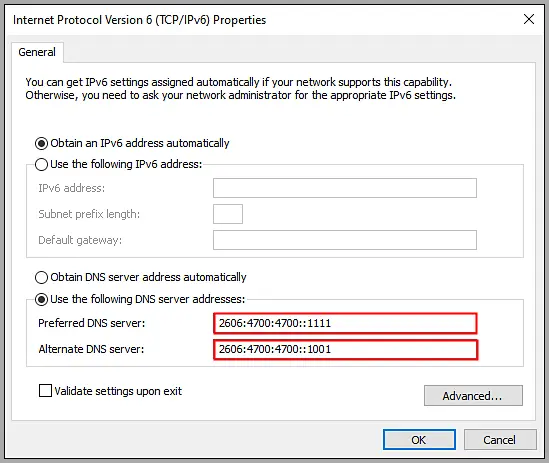
DNS 서버를 변경하고 인터넷이 갑자기 작동을 멈춘 경우 가장 먼저 해야 할 일은 모든 것을 자동으로 다시 설정하는 것입니다. 새 DNS 주소의 오타는 DNS 서버에 연결할 수 없게 만들 수 있습니다. 이 경우 컴퓨터는 어떤 도메인 이름이 어떤 IP 주소에 해당하는지 알지 못합니다.
10 단계 – 이 문제를 해결하려면 사용자 지정 DNS 서버 IP 주소를 설정한 창으로 돌아가 “자동으로 DNS 서버 주소 받기”를 클릭합니다.
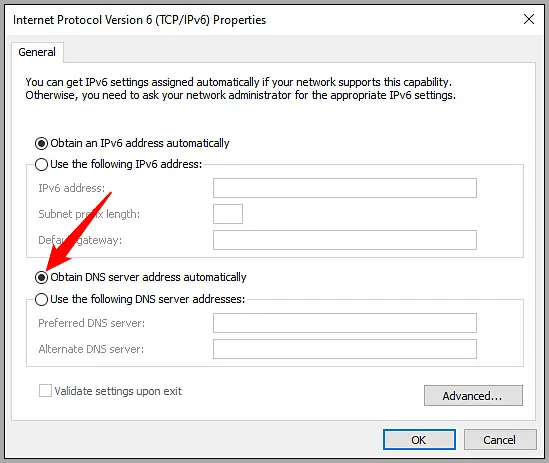
자동으로 다시 변경해도 즉시 작동하지 않으면 컴퓨터를 다시 시작하면 모든 것이 해결됩니다.
이것으로 윈도우10에서 DNS 서버 변경 방법에 대해서 살펴봤습니다.
끝.